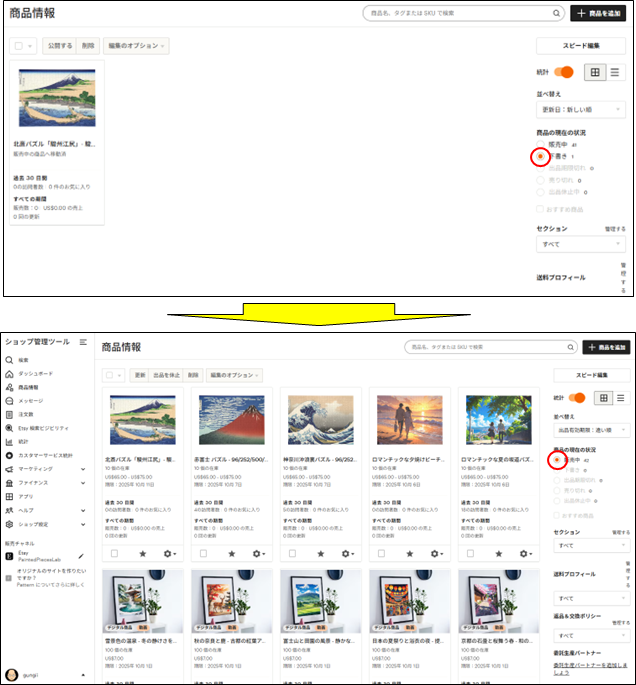printifyで作品を作ってEtsyで販売することで、全世界に向けて商品を販売することができます。私も、デジタルウォールアートと、ジクソーパズルを販売しています。これらのル商品は在庫を持つ必要がなく、発送の手間もないプリント・オン・デマンドです。
元のデザインはimageFX、Leonald.AIやCnava等のAIで作成しますので、極論すれば、printifyで販売用のテンプレートに調整して、Etsyで価格を設定するのみです。
但し、ここで注意しなければならない大変重要な事があります。これを怠ると信用を失い、二度とあなたのお店からは商品を購入されることはないでしょう。
それは、画像の品質、解像度の問題です。特に、ジクソーパズルは1ピースのサイズが数cm四方の為、画像が粗いと、ピースに印刷された絵柄がぼやけたり、隣のピースとのつながりが分かりにくくなります。その為、A4サイズでも1万ピクセル近い高解像度が必要になるのです。恐らく、私もそうだった様にあまり意識せずに、画像をアップしているのではないでしょうか?
今回は、プリント・オン・デマンドで、オリジナルデザインの商品を販売する際の最適な画質・解像度の設定方法について、実際に、Printifyでジグソーパズルを作成して、Etsyで販売する詳しい手順を図解しながら、解説します。
デジタルウォールアートでは、A4やA3サイズとして必要なDPIとピクセル数を表示していますが、ジグソーパズルは252ピース、500ピース等とピースの数で大きさがきまりますので、A4サイズ等とは異なる独自の大きさとなっていますので、ご注意下さい。
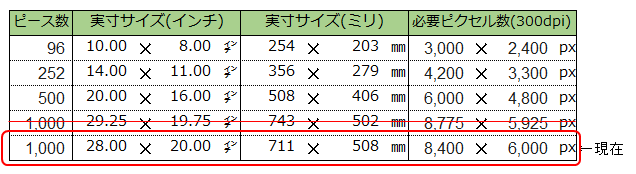
[1,000ピースに必要な解像度]
ジグソーパズルで必要な解像度は、数㎝四方のピースに印刷しければならない為、ピース数により必要なピクセル数は異なり、1,000ピースの場合は大きさが28.00×20.00インチとなりますのでジグソーパズルとして必要な解像度は、8,400×6,000pxとなります。
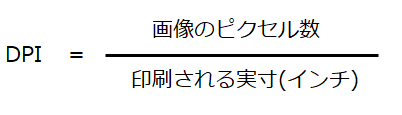
300dpi×28.00インチ=8,400px,300dpi×20.00インチ=6,000px
ジグソーパズルは、次の様な図柄で、Etsyで販売しています。↓

元画像の取得
元画像の取得
パブリックドメインQの起動
まずは、元画像を取得します。人気の高い日本の作品で「葛飾北斎」の画像を取得します。こちらは、著作権の切れた作品を扱っている「パブリックドメインQ」というサイトで取得します。

広告を見なければ、利用できませんので、短い広告を見ます。
留意:
NDLイメージバンク(国立国会図書館サーチ)も、同様全て著作権保護期間が満了した画像を掲載していますので、自由に商用利用できます。
画像の検索
検索窓に、「浮世絵」と入力して検索します。

人気順をクリックします。

お気に入りの画像をクリックします。
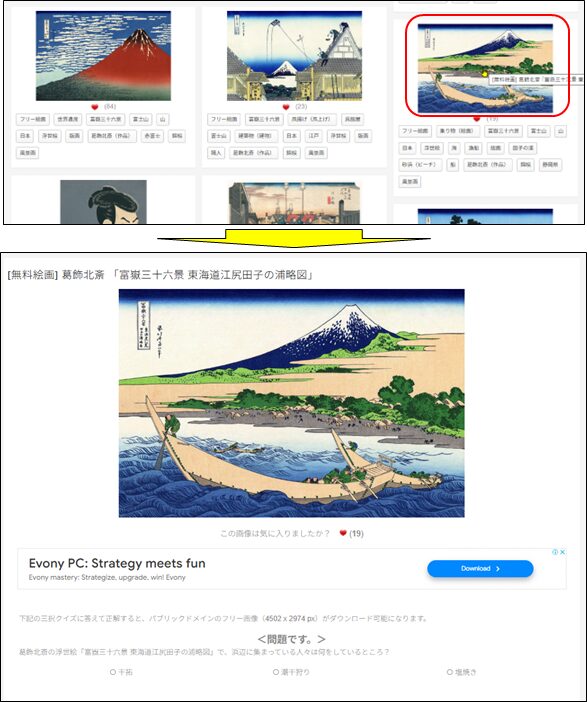
画像のダウンロード
問題に回答して正解するとダウンロードができる様になります。間違っても、何度でもチャレンジできますので、大丈夫です。


画像のアップスケール
今回の画像(パブリックドメインQからダウンロード)は、4,502px×2,974pxです。
例えば、4,502px→8,400pxに拡大する(8,400÷4,502≒1.9倍)為、1ピクセルを面積だと1.9の二乗、3.6倍、つまり約3.6ピクセル分の面積に引き伸ばすこととなるため、CanvaやPhotopeaで解像度アップの前に、1.7倍程度にまでアップスケールしておく必要があります。
[アップスケールの基準]
ジクゾーパズルのデザインは、傘のデザインと同様に「最終出力サイズ(=印刷サイズ)に対して、「元画像をどのくらい拡大する必要があるか?」を基準に、1.7倍を1つの目安ラインとして判断します。
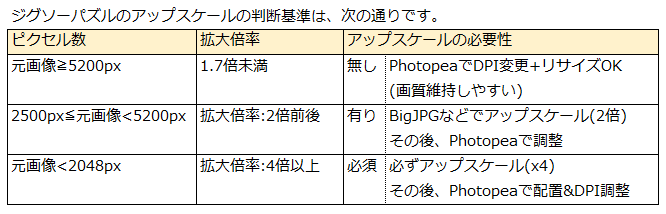
元画像を5,200px以上にアップスケールできたら、Canvaや次に示すPhotopea等の画像編集ソフトで、8,400×6,000pxのキャンパスに画像を貼りつけて、引き伸ばしても1.7倍程度の為、画質を保持できます。

画像のアップスケール
画像をアップスケールするフリーソフトとしては、Upscaylがお薦めですが、私の古いPCでは、GPUが非対応で使えませんでしたので、ここでは、iloveIMGをご紹介します。
iloveIMGサイトの起動
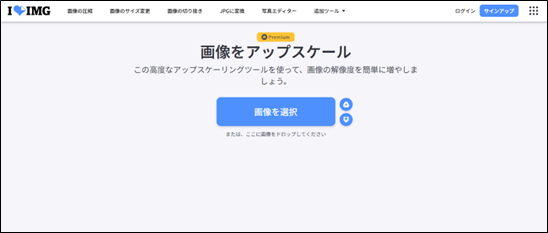
画像のアップロード
「パブリックドメインQ」から、ダウンロードした画像をアップロードします。
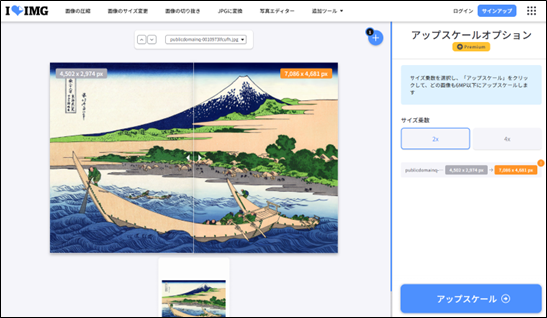
アップスケールした画像のダウンロード

アップスケールが完了すると、自動的に保存プロンプトが表示されますので、保存します。

DPIの確認
DPIが300以上ではないので、PhotopeaでDPIの設定を行います。

Photopeaで高解像度設定
1,000ピースのジグソーパズルで必要な解像度(ピクセル数)は、8,400×6,000pxとなります。canvaで解像度アップができるのですが、幅=8,000px、高さ=3,255pxまでという制限があり、Printifyが推奨する8,400px × 6,000pxのサイズをCanvaで直接設定することはできません。
そこでPhotopea(フォトピー)というソフトをご紹介します。photopeaは画像編集ソフトです。このPhotopeaは無料でありながらも、Adobe社が提供しているPhotoshopにも匹敵するスペックを持つ画像加工ソフトです。無料で使えて、Webツールの為、インストール不要でpsdファイルも読み込めます。ここでは、Photopeaという無料の画像編集ソフトを使って、解像度を上げる方法を解説します。
photopeaの起動(https://www.photopea.com/)
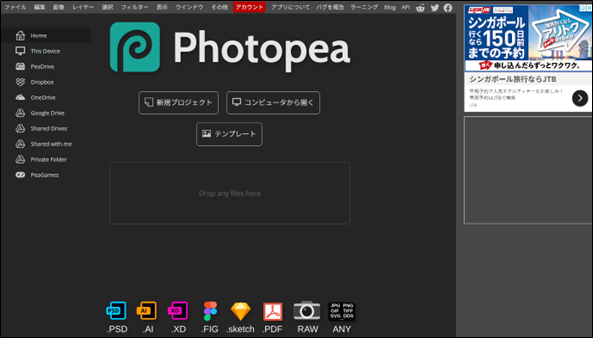
新規プロジェクトの作成
「新規」の選択
ファイルから「新規」をクリックします。

プロジェクト名の入力
新規プロジェクトの画面が開いたら、名前を入力します。画像のイメージから「Suruga Bay Fishermen Puzzle」と名前を付けました。
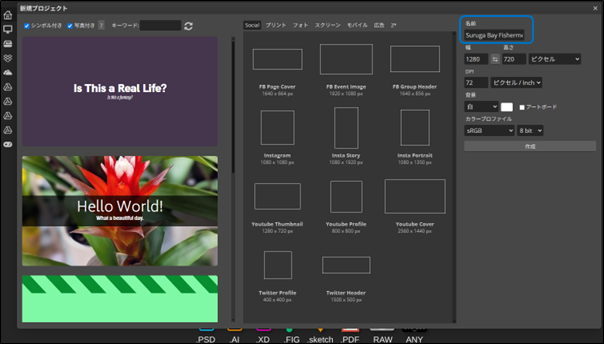
キャンバスの設定
px数の入力
次に、幅と高さ、そしてDPIを設定します。ここで解像度を設定します。幅:8,775、高さ:5,925px、dpi:300と入力して、「作成」をクリックします。
注意:現在は、幅:8,400、高さ:6,000pxとなっています。

キャンバスが開く
作成をクリックすると、キャンパスが開きます

画像の読み込み
ファイル→開くで、アップスケールした画像を読み込みます。

新しいレイヤーに画像がアップされます。
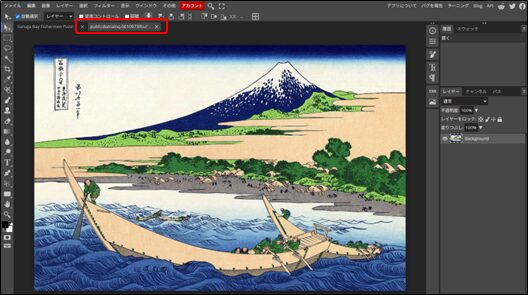
画像のコピー
「編集」→「コピー」を選択して、読み込まれた画像をコピーします。
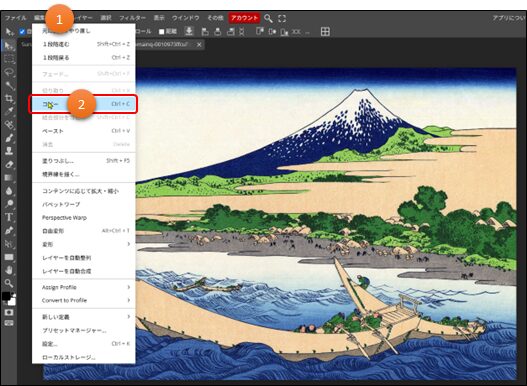
白紙のレイアーに貼り付け
高解像度に設定した元のレイヤー(キャンバス)を選択して、コピーした画像を貼り付けます。

「編集」→「ペースト」をクリックして、画像を貼り付けます。

画像の編集
画像が貼り付けられましたので、画像を編集していきます。
注意:
キャンバスは、8,400×6,000pxですが、ダウンロードした画像は7,084×4,680pxなのでキャンバスは埋まっていません。
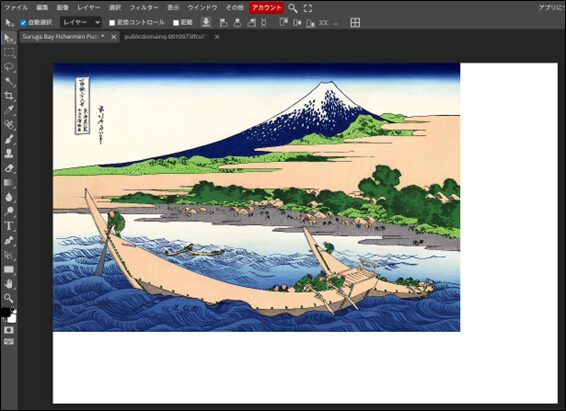
「自由変形」の選択
「編集」→「自由変形」をクリックします。

画像の編集
画像の四隅にポインターが表示それますので、ポインターを掴んで画像の大きさを調整します。
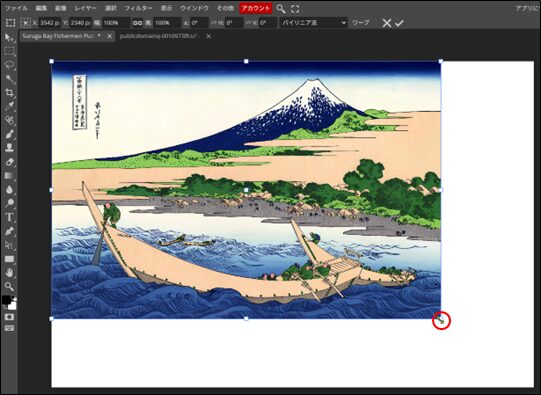
ポインターを掴んで、キャンバスが画像で埋まる様に、大きさを調整します。
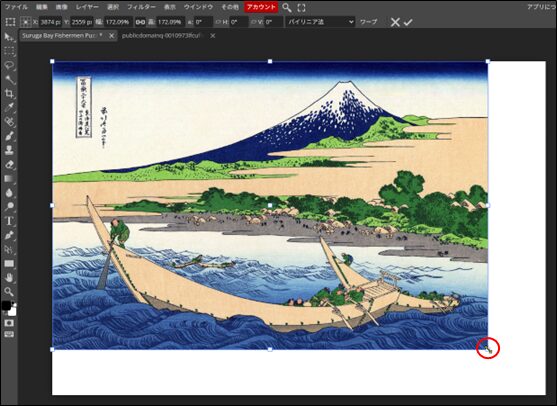
画像のダウンロード
「ファイル」→「別名で保存」→「JPG」を選択します。
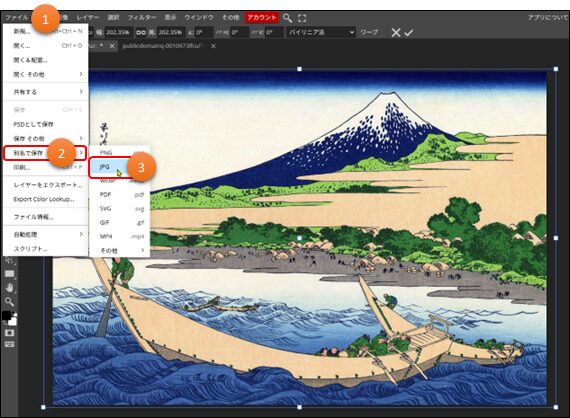
品質を95%として、「保存」をクリックします。
注意:
品質を100%とすると容量が大きくなるため、95%としています。(品質100%でダウンロードは、もちろん可能です)。但し、Etsyでアップロードできるサイズは、1ファイル20MBまでとなっています。
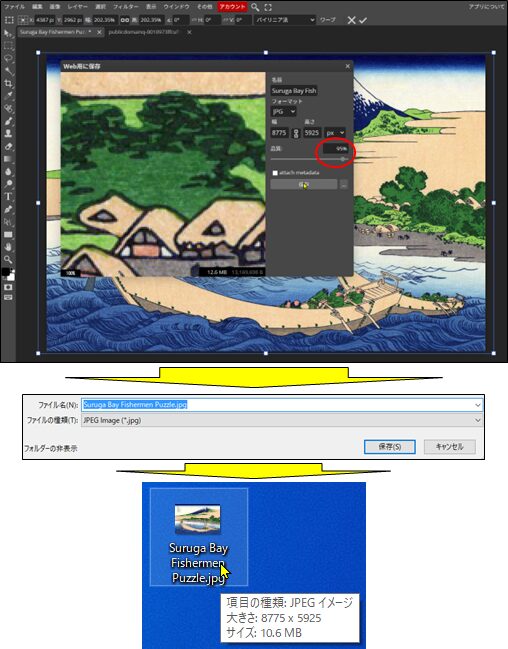
留意:
品質は、100%が良いですが、サイズが大きくなりすぎますので90%~100%で設定をお薦めします。
品質:90~100%:最高画質(推奨)、品質劣化なし/ファイルサイズ大きめ
品質:80〜90%:やや圧縮される、SNSやWeb用ではOK/印刷には不向き
品質:50%以下:明らかに劣化、印刷には不適。画質が荒くなる可能性大
画像の圧縮
サイズが10.6MBですので、圧縮は特に必要ありませんが、必要となったケースを想定して、圧縮をしておきます。Tiny.pngは2MBまでなので、iloveIMGを使います。
画像のアップロード

画像のダウンロード
圧縮された画像をダウンロードします。
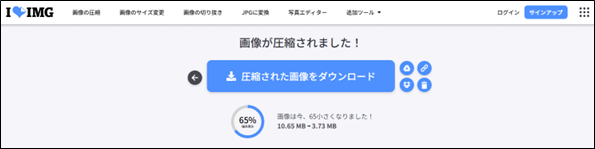
解像度とdpiを確かめる
DPIは“画質”ではなく“印刷密度情報(メタデータ)”として、画像の見た目(ピクセル情報)とは別に管理されていますので、画像を圧縮しても「300dpi」という情報(メタデータ)は基本的に保持されます。Tiny.png等は、DPIも削除されずに保持されることが殆どですが、まれにメタデータを除去する設定になっているツールもありますので、確認が必要です。iloveIMGは、メタデータが削除されていました。
圧縮して画像を右クリックしてプロパティを開き、詳細タブをクリックすると、解像度(dpi)が表示されます。

PhotopeaでDPIの再設定
iloveIMGで画像の圧縮をして、DPIが元に戻ってしまいましたので、DPIの再設定をします。Photopeaに該当のJPGファイルを読み込み、DPIを再設定する方法について解説します。
JPGの読み込み
Photopeaを起動して、該当のJPGファイルを読み込みます。
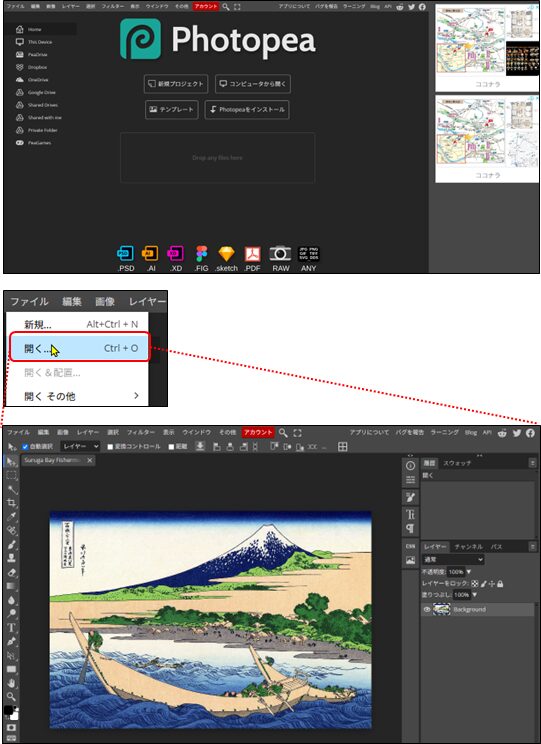
DPIの再設定
読み込まれたJPGのDPIを再設定します。
「画像サイズ」をクリック
「画像」タブから「画像サイズ」を選択します。
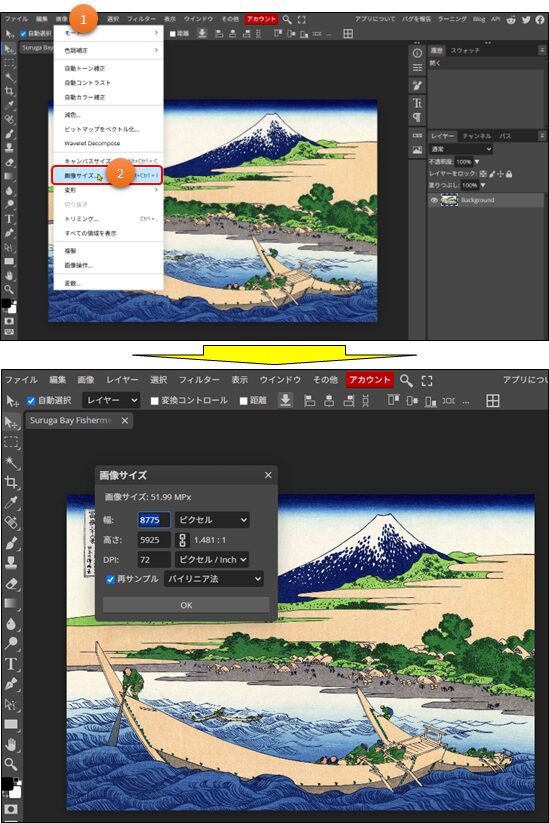
DPIの変更
「再サンプル」の✓を外して、DPIを300に変更します。
注意:現在は、幅:28.00インチ、高さ:20.00インチとなっています。
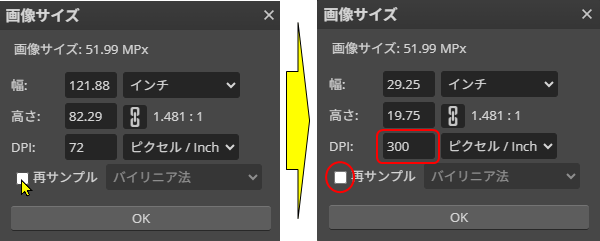
OKをクリックします。
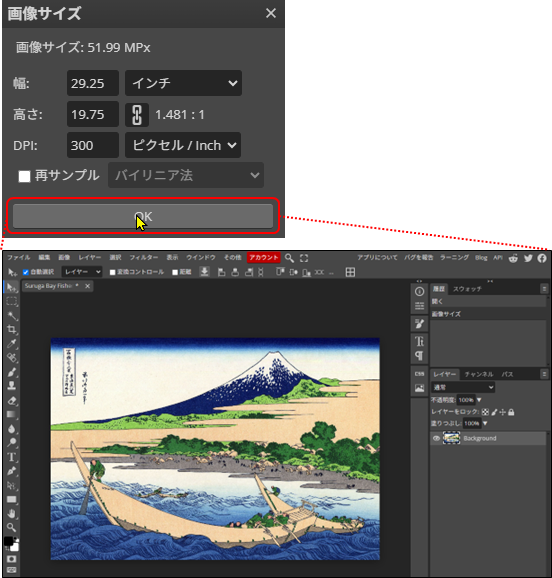
画像のダウンロード
DPIを再設定したJPGをダウンロードします。「ファイル」→「別名で保存」→「JPG」をクリックして保存します。
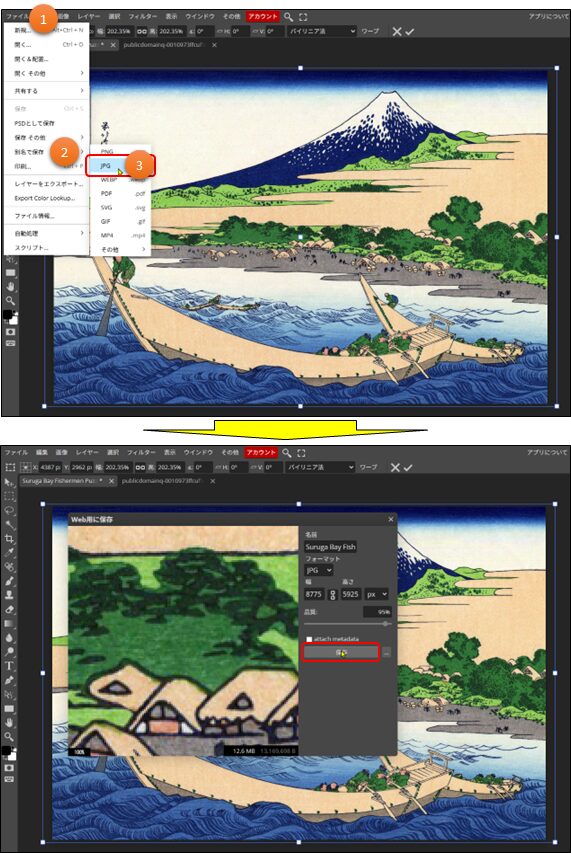
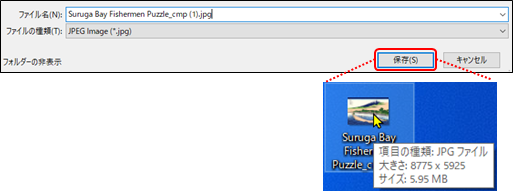
DPIの再設定が正しく行われたか?を確認します。
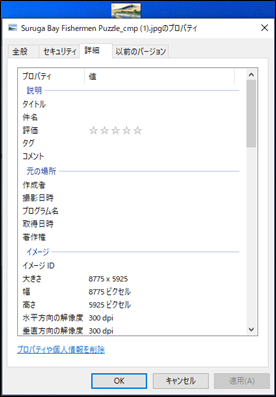
300dpiとなっていますので、これでOKです。
printifyに商品を追加する。
printifyに商品を追加する。
ここでは、ジグソーパズルを追加します。
「Mystore」をクリック
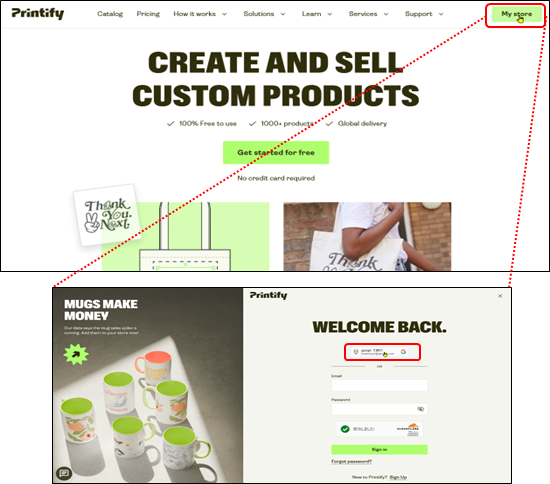
googleアカウントでログインします。
「Catalog」を選択
Catalogをクリックします。
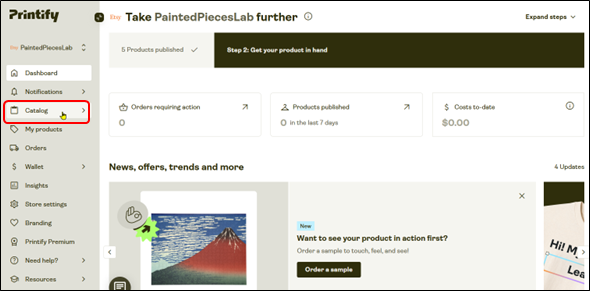
商品の決定
「Catalog Home」をクリックして、追加する商品を選択します。
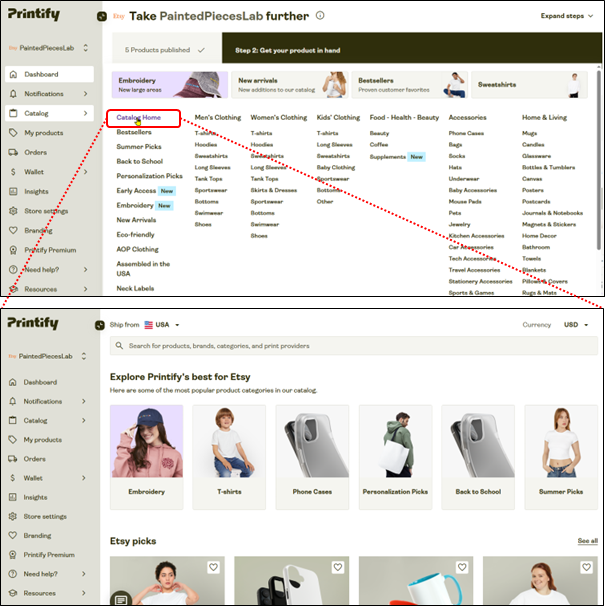
ここでは、追加でジグソーバズルを作成しますので、検索窓に「puzzle」と入力します。

ジグソーバズルの画面が表示されます。
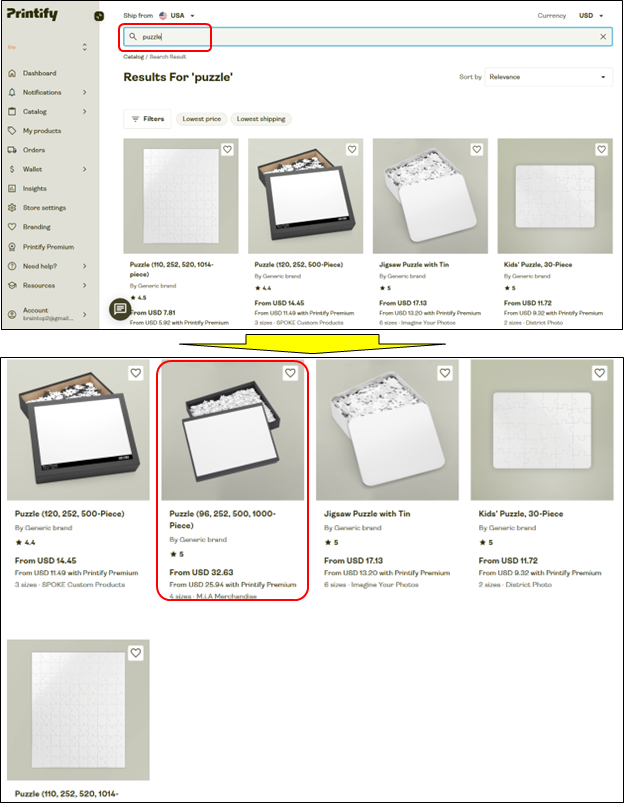
ここでは、96~1000Pieceを選択しました。
画像をクリックすると、詳細な内容が表示されます。
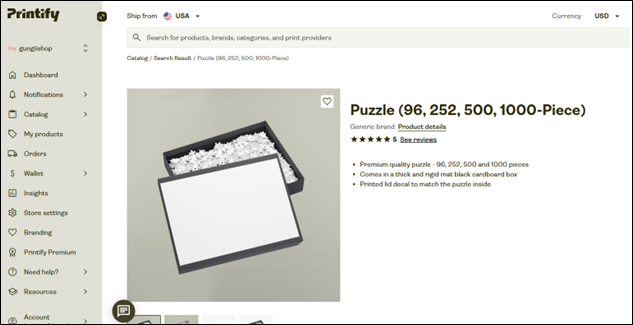
追加商品をデザインする。
「Start designing」をクリックします。
画面をスクロールして「Start designing」をクリックします。「表示された作成費用と送料、そして平均生産時間を確認しておきます。

画像のアップロード
ジグソーパズルにする準備しておいた画像をアップロードします。
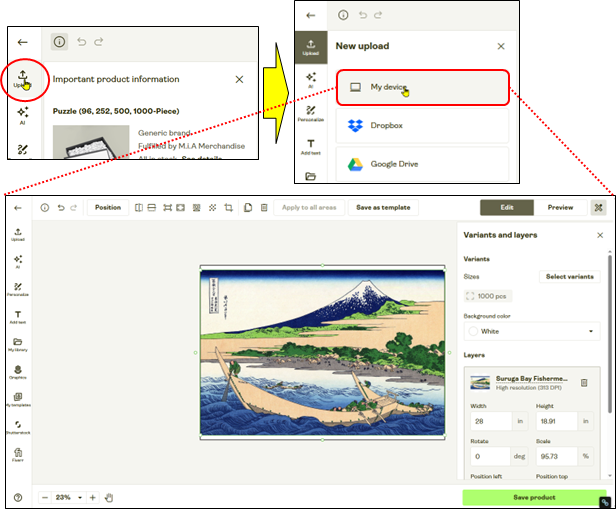
枠に収まる様に、サイズを合わせます。
注意:
上下に少し余白があるのは、高さ:6,000pxのところ、5,925pxで作成している為です。

「Select variants」をクリックして、✓を入れ、バリエーションの指定をします。
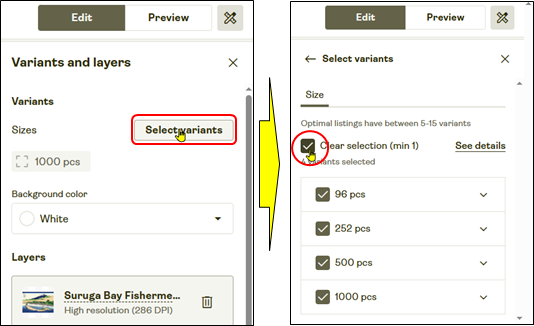
「Save product」をクリック
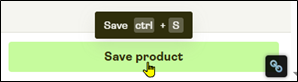
モックアップを選択する。
モックアップ画面が表示されますので、モックアップを選択します。
Frontの選択
モックアップは、10枚まで画像を表示できますので、Frontはそのままとします。

Context1の選択

Context2の選択

「Save selection」をクリック

例えば、Tシャツの様な商品の場合は、サイズのモックアップ画像が表示されますので、これは選んだ方が良い様です。
価格の設定
画面が戻りますので、続けて設定します。

送料無料の設定
画面をスクロールして、送料無料の設定をします。

留意:
500ピースのジグソーでは、以下の様な標準とエコノミーなコスト設定がありましたが、1000ピースにはない様です。

価格の変更
売れやすい様に、価格を安くします。96ピースと252ピースは65$、500ピースと1000ピースは75$に変更しました。

公開設定
Etsyに連携された瞬間から公開されますので、一旦下書き状態としてEtsyで内容確認した後、公開することとしますので、「Hide in store」に✓を入れます。

バリアントの可視性は、2番目か3番目を選びます。

「Publish」をクリックして、公開します。

新しい商品が追加されました。
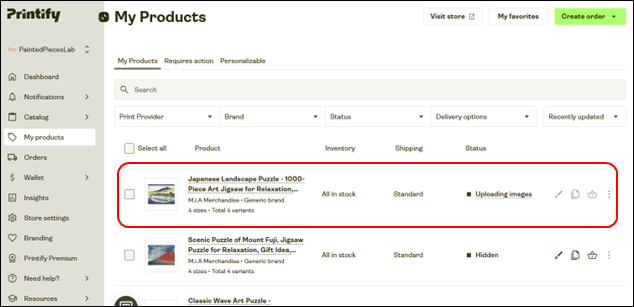
printifyでは「Hide in store」としていますので、Etsyでは「下書き」の状態となっていますので、Etsyで調整して、下書きから公開にします。
Etsyで追加販売する。
printifyで、ジグソーパズルを追加しましたが、「Hide in store」としていますので、Etsyでは「下書き」の状態となっていますので、内容を確認・調整して、下書きから公開にして、販売を開始します。
ショップ管理ツールを開く
Etsyを起動して、「ショップ管理ツール」を開きます。
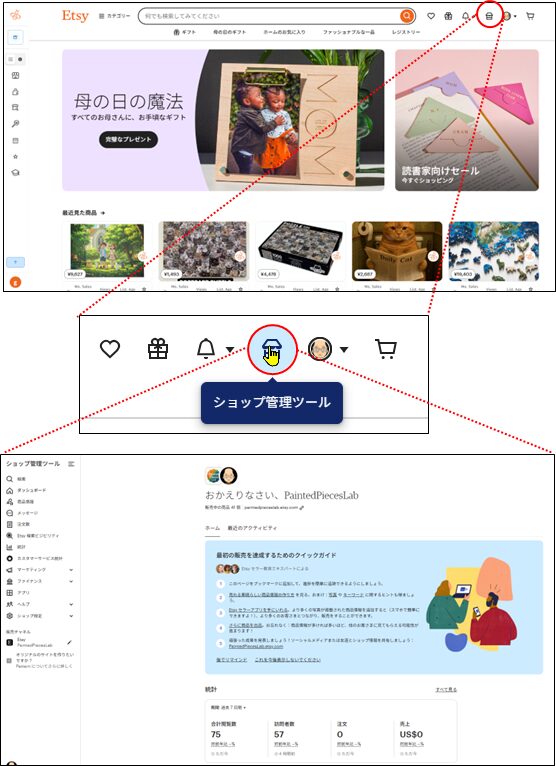
「商品情報」を選択
printifyで商品を追加しましたが、下書き状態としていますので、下書き状態の商品を清書して、公開します。
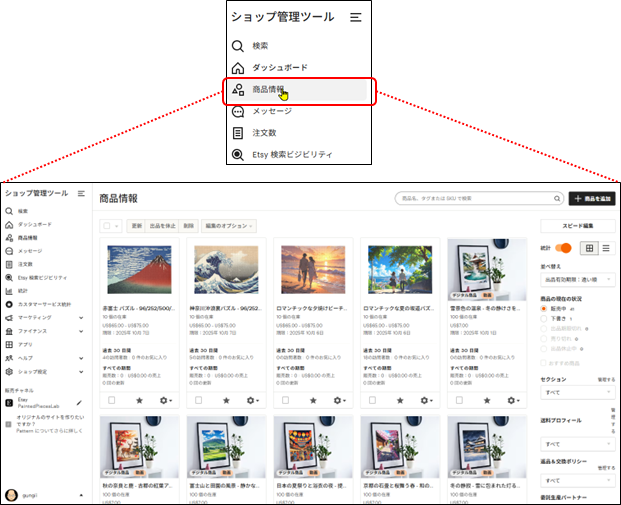
下書き中の商品の選択
「下書き」をクリックして、下書き中の商品を表示させます。
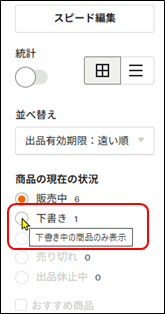
商品が表示されました。歯車マークから、「編集する」をクリックします。
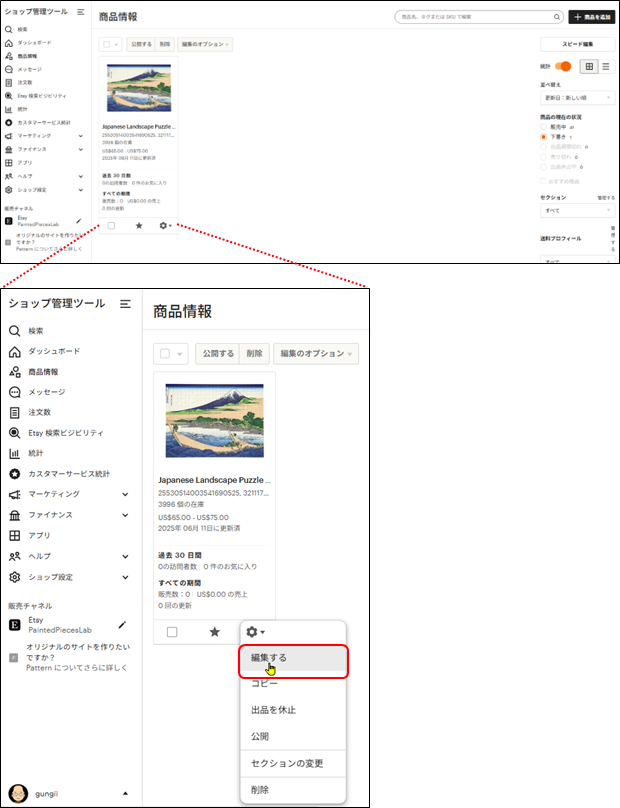
商品の編集
商品の編集画面が開きましたので、編集していきます。

留意:
Printifyで設定したモックアップを使わず、CanvaやAIで生成した独自のモックアップ画像を使っても良いのか?気になります。が、むしろ差別化となるため、大いに構いません。
Etsyでは、販売ページ上の画像(写真・動画欄)に何を掲載するかは完全に自由です。生成したモックアップが実際の商品イメージと大きくかけ離れていない限り、問題にはなりません。Etsyで大切なのは、「購入者に商品内容・雰囲気が正しく伝わること」です。Printify経由でEtsyに商品を登録するときに送られるのは、商品名・価格・SKU・バリエーション、代表的なモックアップ画像1枚(任意)です。その後、Etsy上で画像を追加・変更しても、販売や製造に影響はありません。
商品名の変更
printifyが自動で設定する商品名となっていますので、これをChatGPTで作成した商品名に変更します。ここでは、日本語で入力します。

商品詳細の変更
こちらも、ChatGPTで作成した商品詳細に変更します。ここも日本語で入力します。
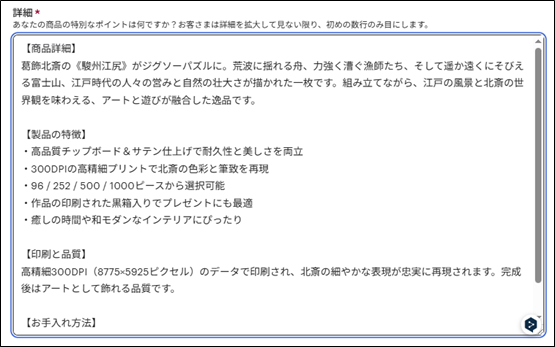
バリエーションの管理
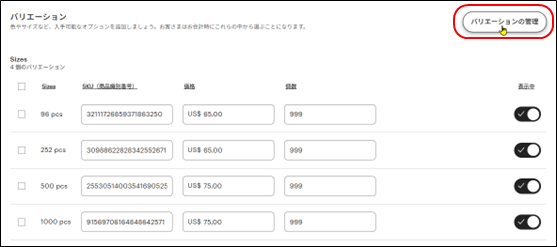
個数やSKUは変わりませんので、次の様に設定して「適用」をクリックします。
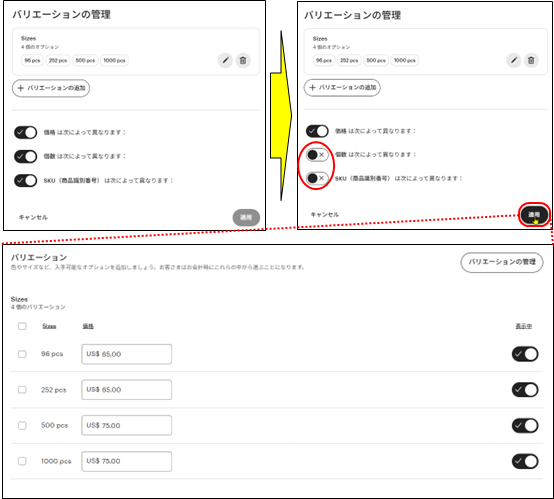
在庫数の設定
バリエーションの管理を変更すると、在庫数が0に戻りますので、在庫数を入力します。受注生産なので、適当な数値を入力しておきます。ここでは、10と入力します。
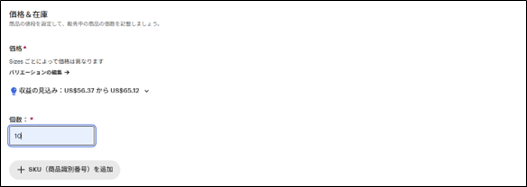
日本語タグの設定
こちらのタグもprintifyが自動設定したタグではなく、ChatGPTで作成したタグに変更します。printifyから引き継いだタグを削除して、ChatGPTで作成した日本語タグを設定します。
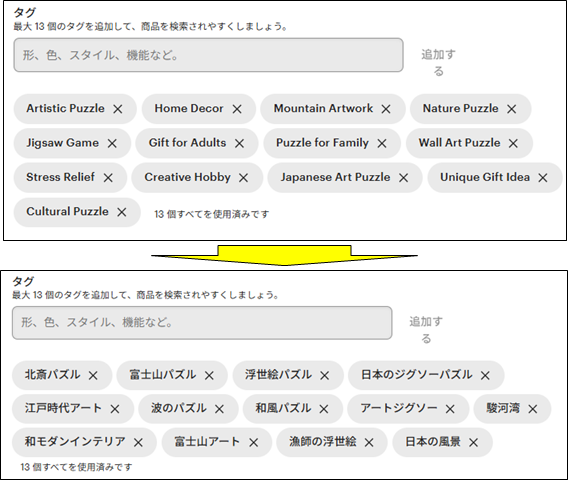
発送オプションの設定
printifyで送料無料の設定をしていますので、設定に間違えないか?を確認します。
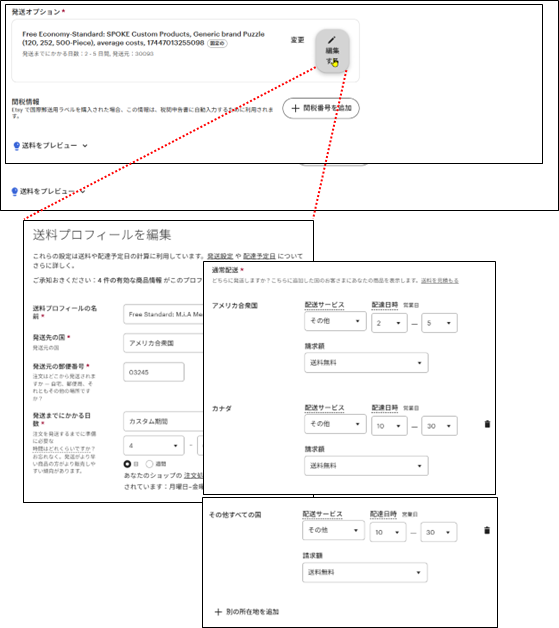
発送のアップグレードはしませんので、「保存して適用」をクリックします。
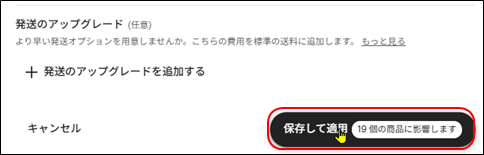
英語のタイトル、商品詳細、タグの設定
Etsyでは、自動翻訳されますが直訳されるため、正しい翻訳がなされない事がありますので、こちらに記入することで、こちらの英訳が優先されます。
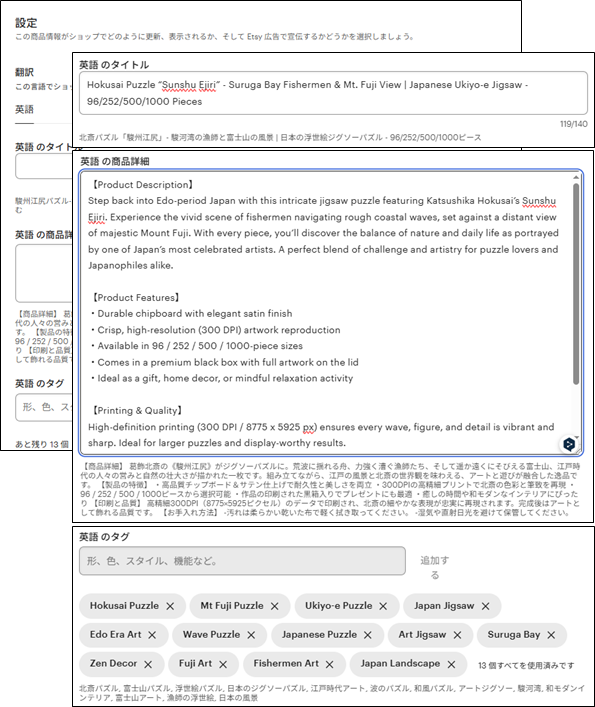
商品の公開
「変更版を公開」をクリックして、商品の販売を開始します。
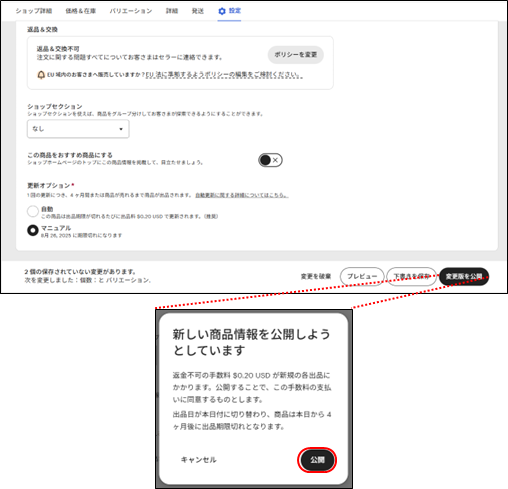
「販売中」にフラグ変更
変更が完了しましたので、下書きから販売中に変更します。